airpods可以连接电脑吗win10 airpod怎么链接win10
airpods是款苹果无线耳机,很多人都喜欢购买来使用,但是很多人想知道airpods可以连接电脑win10吗?当然是可以的,只要有蓝牙功能都是可以连接的,现在就给大家讲解一下airpod链接win10的详细方法供大家参考吧,欢迎一起来看看吧。
方法如下:
1.蓝牙耳机上有一个起动激活配对的按钮,airpods可以连接电脑吗win10的 airpod怎么链接win10 也不例外。如下图所示。在 airpod怎么链接win10 背部有一个用于起动配对的按钮。

2.先打开 airpod怎么链接win10 充电盒的上盖,然后再按下背部按钮三秒左右,即可进入配对模式。

3.接下来在 Win10 电脑上,可以直接点击屏幕下方任务栏中的「蓝牙」图标,然后选择「添加蓝牙设备」选项。
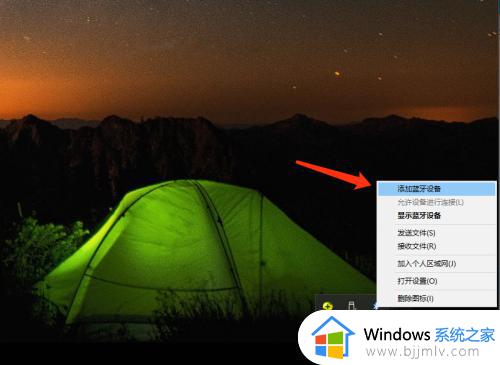
4.如果你在屏幕下方找不到蓝牙图标,你还可以从系统的「设备」中找到蓝牙,添加新耳机。
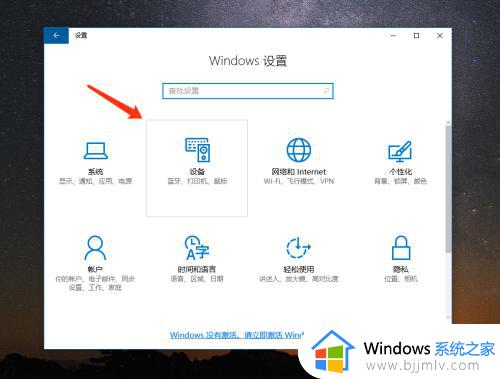
5.随后在 Win10 电脑的蓝牙列表中会检测到当前已经进入配对模式的 airpod怎么链接win10 耳机,如下图所示。点击进行配对。
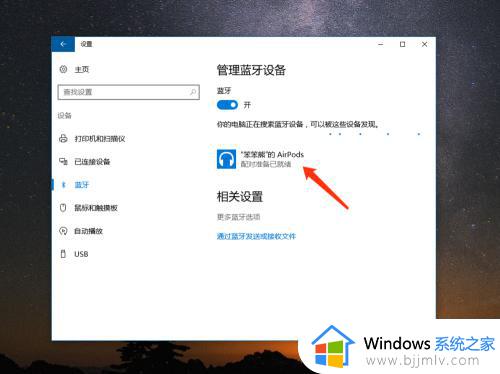
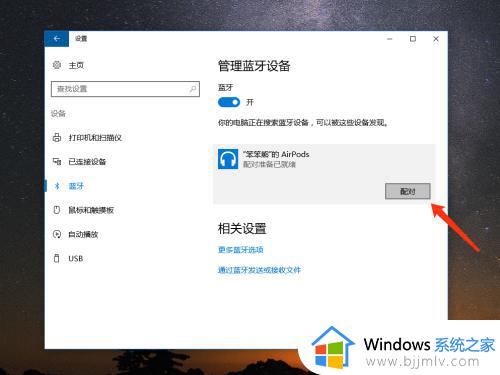
6.稍等一下,电脑就会与 airpod怎么链接win10 耳机连接成功,如图所示,当前已经显示为“已连接”状态。
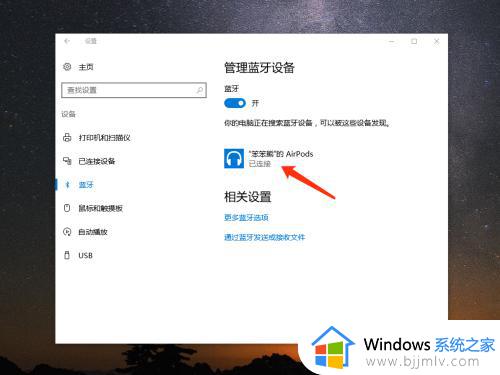
7.如果日后你想要从 Win10 中删除 airpod怎么链接win10 耳机,同样是进入蓝牙列表中。然后选择当前已经连接的 airpod怎么链接win10 耳机,再点击「删除设备」就可以了。

关于airpod怎么链接win10的详细方法就给大家介绍到这里了,如果你也想连接的话,就可以学习上面的方法来进行操作吧。
airpods可以连接电脑吗win10 airpod怎么链接win10相关教程
- windows10可以连接蓝牙耳机吗 windows10电脑怎么连接蓝牙耳机
- win10电脑可以连接蓝牙耳机吗 win10电脑如何配对蓝牙耳机
- windows10连接airpods的方法 win10电脑怎么连接airpods耳机
- win10台式电脑怎样用蓝牙连接音响 蓝牙音箱可以连接台式win10电脑吗
- windows10如何连接蓝牙耳机 windows10可以连接蓝牙耳机吗
- win10怎么连接airpods win10连接airpods的图文教程
- win10系统可以连接蓝牙耳机吗 win10蓝牙耳机连接电脑的方法图解
- win10电脑连接不上wifi手机可以连上怎么回事 windows10wifi连接不上手机能连接如何解决
- win10连接airpods声音断续怎么办 airpods连接电脑win10声音断续如何解决
- win10无法连接到internet 能上网怎么办 win10电脑连接不到internet但是可以上网如何处理
- win10如何看是否激活成功?怎么看win10是否激活状态
- win10怎么调语言设置 win10语言设置教程
- win10如何开启数据执行保护模式 win10怎么打开数据执行保护功能
- windows10怎么改文件属性 win10如何修改文件属性
- win10网络适配器驱动未检测到怎么办 win10未检测网络适配器的驱动程序处理方法
- win10的快速启动关闭设置方法 win10系统的快速启动怎么关闭
热门推荐
win10系统教程推荐
- 1 windows10怎么改名字 如何更改Windows10用户名
- 2 win10如何扩大c盘容量 win10怎么扩大c盘空间
- 3 windows10怎么改壁纸 更改win10桌面背景的步骤
- 4 win10显示扬声器未接入设备怎么办 win10电脑显示扬声器未接入处理方法
- 5 win10新建文件夹不见了怎么办 win10系统新建文件夹没有处理方法
- 6 windows10怎么不让电脑锁屏 win10系统如何彻底关掉自动锁屏
- 7 win10无线投屏搜索不到电视怎么办 win10无线投屏搜索不到电视如何处理
- 8 win10怎么备份磁盘的所有东西?win10如何备份磁盘文件数据
- 9 win10怎么把麦克风声音调大 win10如何把麦克风音量调大
- 10 win10看硬盘信息怎么查询 win10在哪里看硬盘信息
win10系统推荐